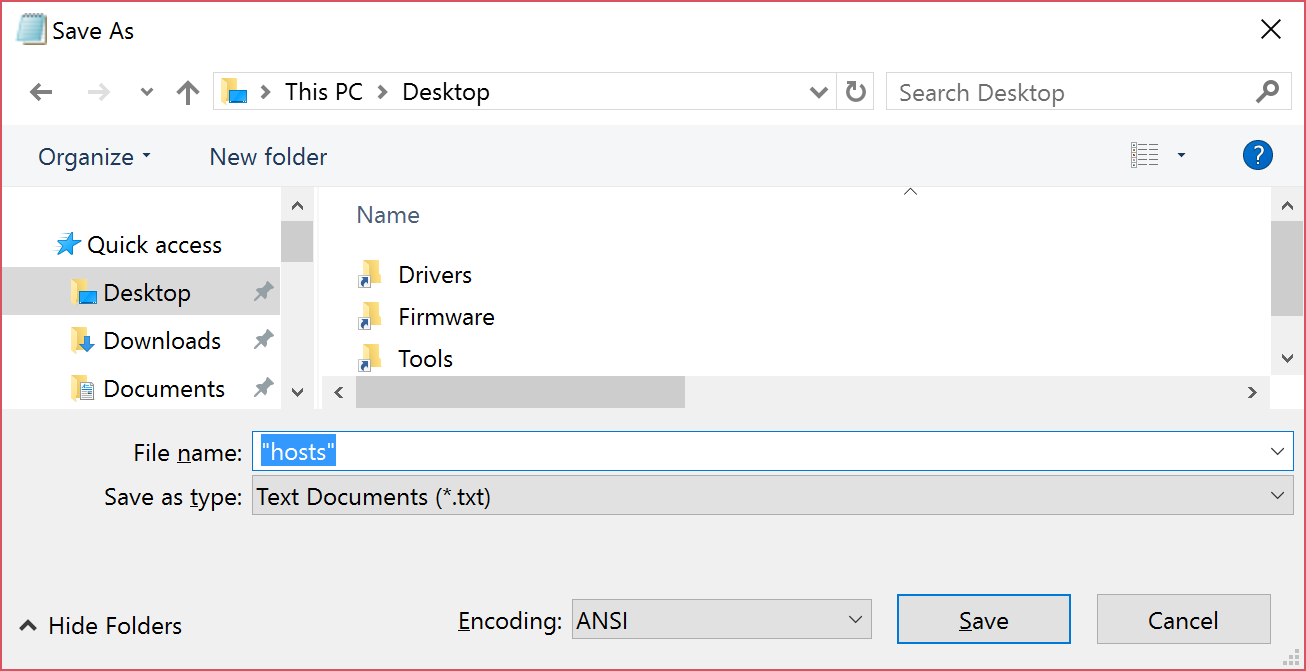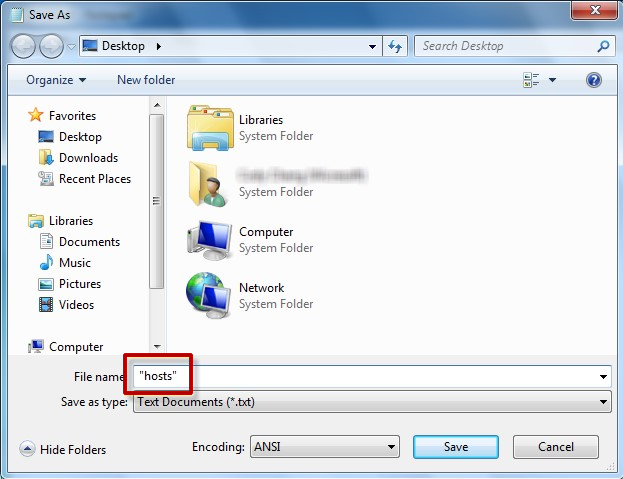סיכום
מאמר זה מסייע לך לאפס את קובץ Hosts בחזרה לברירת המחדל.
מהו הקובץ Hosts
קובץ Hosts משמש את מערכת ההפעלה למיפוי שמות מארחים ידידותיים לבני אדם לכתובות מספריות של פרוטוקול אינטרנט (IP) שמזהות ומאתרות מארח ברשת IP. קובץ המארח הוא אחד ממשאבי מערכת הכתובות על צמתי רשת ברשת מחשבים, והוא מהווה חלק נפוץ בהטמעת IP של מערכת הפעלה.הקובץ Hosts מכיל שורות טקסט המורכבות מכתובת IP בשדה הטקסט הראשון ואחריו שם מארח אחד או יותר. השדות מופרדים באמצעות תווים לבנים (בדרך כלל, מסיבות היסטוריות, טאבים הם הבחירה המועדפת, אך נעשה שימוש גם בתווי רווח). הקובץ עשוי לכלול שורות הערה, שיצוינו בתו # במיקום הראשון של השורה. המערכת מתעלמת משורות ריקות לחלוטין בקובץ.
אם הקובץ Hosts משתנה מברירת המחדל, איפוס הוא יכול לעזור בפתרון בעיות קישוריות מסוימות.
פתרון הבעיה
כדי לאפס את קובץ Hosts בחזרה לברירת המחדל, בצע שלבים אלה בהתאם למערכת ההפעלה שלך:
כדי לאפס את קובץ Hosts בחזרה לברירת המחדל, בצע את הפעולות הבאות:
1. פתח את ' פנקס רשימות'. לשם כך, חפש את "פנקס רשימות" ולאחר מכן הקש או לחץ על סמל פנקס רשימות .
2. העתק את הטקסט הבא ולאחר מכן הדבק את הטקסט בקובץ:
-
# Copyright (c) 1993-2006 Microsoft Corp. # # This is a sample HOSTS file used by Microsoft TCP/IP for Windows. # # This file contains the mappings of IP addresses to host names. Each # entry should be kept on an individual line. The IP address should # be placed in the first column followed by the corresponding host name. # The IP address and the host name should be separated by at least one # space. # # Additionally, comments (such as these) may be inserted on individual # lines or following the machine name denoted by a '#' symbol. # # For example: # # 102.54.94.97 rhino.acme.com # source server # 38.25.63.10 x.acme.com # x client host # localhost name resolution is handle within DNS itself. # 127.0.0.1 localhost # ::1 localhost
3. בתפריט קובץ, בחר שמור בשם, הקלד "מארחים" בתיבה שם הקובץ (כפי שמוצג בתמונה הבאה) ולאחר מכן שמור את הקובץ בשולחן העבודה.
4. סגור את 'פנקס רשימות'.
5. חפש את %WinDir%\System32\Drivers\Etc ולאחר מכן בחר את סמל תיקיית הקבצים.
6. הקש והחזק או לחץ באמצעות לחצן העכבר הימני על הקובץ Hosts, בחר Rename ולאחר מכן שנה את שם הקובץ כ- "Hosts.old".
7. העתק או העבר את הקובץ Hosts שיצרת בשלב 3 משולחן העבודה לתיקיה %WinDir%\System32\Drivers\Etc . אם תתבקש להזין סיסמת מנהל מערכת, בחר המשך.
כדי לאפס את קובץ Hosts בחזרה לברירת המחדל, בצע את הפעולות הבאות:
1. פתח את 'פנקס רשימות'. לשם כך, חפש את "פנקס רשימות" באמצעות Cortana ולאחר מכן הקש או לחץ על סמל פנקס רשימות .
2. העתק את הטקסט הבא ולאחר מכן הדבק את הטקסט בקובץ:
-
# Copyright (c) 1993-2006 Microsoft Corp. # # This is a sample HOSTS file used by Microsoft TCP/IP for Windows. # # This file contains the mappings of IP addresses to host names. Each # entry should be kept on an individual line. The IP address should # be placed in the first column followed by the corresponding host name. # The IP address and the host name should be separated by at least one # space. # # Additionally, comments (such as these) may be inserted on individual # lines or following the machine name denoted by a '#' symbol. # # For example: # # 102.54.94.97 rhino.acme.com # source server # 38.25.63.10 x.acme.com # x client host # localhost name resolution is handle within DNS itself. # 127.0.0.1 localhost # ::1 localhost
3. בתפריט קובץ, בחר שמור בשם, הקלד "מארחים" בתיבה שם הקובץ (כפי שמוצג בתמונה הבאה) ולאחר מכן שמור את הקובץ בשולחן העבודה.
4. סגור את 'פנקס רשימות'.
5. חפש את %WinDir%\System32\Drivers\Etc באמצעות Cortana ולאחר מכן בחר את סמל תיקיית הקבצים.
6. הקש והחזק או לחץ באמצעות לחצן העכבר הימני על הקובץ Hosts, בחר Rename ולאחר מכן שנה את שם הקובץ כ- "Hosts.old".
7. העתק או העבר את הקובץ Hosts שיצרת בשלב 3 משולחן העבודה לתיקיה %WinDir%\System32\Drivers\Etc . אם תתבקש להזין סיסמת מנהל מערכת, בחר המשך.
כדי לאפס את קובץ Hosts בחזרה לברירת המחדל, בצע את הפעולות הבאות:
1. פתח את 'פנקס רשימות'. לשם כך, החלק במהירות מהקצה השמאלי של המסך, הקש על חיפוש, הקלד פנקס רשימות ולאחר מכן הקש על סמל פנקס רשימות . לחלופין, אם אתה משתמש בעכבר, הצבע על הפינה השמאלית העליונה של המסך, הזז את מצביע העכבר כלפי מטה, לחץ על חיפוש, הקלד פנקס רשימות ולאחר מכן לחץ על פנקס רשימות.
2. העתק את הטקסט הבא ולאחר מכן הדבק את הטקסט בקובץ:
-
# Copyright (c) 1993-2006 Microsoft Corp. # # This is a sample HOSTS file used by Microsoft TCP/IP for Windows. # # This file contains the mappings of IP addresses to host names. Each # entry should be kept on an individual line. The IP address should # be placed in the first column followed by the corresponding host name. # The IP address and the host name should be separated by at least one # space. # # Additionally, comments (such as these) may be inserted on individual # lines or following the machine name denoted by a '#' symbol. # # For example: # # 102.54.94.97 rhino.acme.com # source server # 38.25.63.10 x.acme.com # x client host # localhost name resolution is handle within DNS itself. # 127.0.0.1 localhost # ::1 localhost
3. בתפריט קובץ, בחר שמור בשם, הקלד "מארחים" בתיבה שם הקובץ (כפי שמוצג בתמונה הבאה) ולאחר מכן שמור את הקובץ בשולחן העבודה.
4. סגור את 'פנקס רשימות'.
5. פתח את התיקיה %WinDir%\System32\Drivers\Etc. לשם כך, בצע את השלבים הבאים:
-
a. החלק במהירות מהקצה השמאלי של המסך, הקש על חיפוש, הקלד הפעלה ולאחר מכן הקש על סמל הפעלה. לחלופין, אם אתה משתמש בעכבר, הצבע על הפינה השמאלית העליונה של המסך, הזז את מצביע העכבר כלפי מטה, בחר חיפוש, הקלד הפעלה ולאחר מכן בחר את סמל הפעל.
-
B. הקלד %WinDir%\System32\Drivers\Etc בתיבה פתח, ולאחר מכן בחר באפשרות אישור.
6. בחר את הקובץ Hosts, בחר Rename ולאחר מכן שנה את שם הקובץ כ- "Hosts.old".
7. העתק או העבר את הקובץ Hosts שיצרת בשלב 3 לתיקיה %WinDir%\System32\Drivers\Etc. אם תתבקש להזין סיסמת מנהל מערכת, הקש או לחץ על המשך.
כדי לאפס את קובץ Hosts בחזרה לברירת המחדל בעצמך, בצע את השלבים הבאים:
-
לחץ על התחל, לחץ על הפעלה, Notepadולאחר מכן לחץ על אישור.
-
חפש את גירסת Windows שברשותך מהרשימה שלהלן ולאחר מכן העתק את הטקסט הבא עבור גירסה זו של Windows ולאחר מכן הדבק אותה ב'פנקס רשימות':
-
עבור Windows 7:
- # Copyright (c) 1993-2006 Microsoft Corp. # # This is a sample HOSTS file used by Microsoft TCP/IP for Windows. # # This file contains the mappings of IP addresses to host names. Each # entry should be kept on an individual line. The IP address should # be placed in the first column followed by the corresponding host name. # The IP address and the host name should be separated by at least one # space. # # Additionally, comments (such as these) may be inserted on individual # lines or following the machine name denoted by a '#' symbol. # # For example: # # 102.54.94.97 rhino.acme.com # source server # 38.25.63.10 x.acme.com # x client host # localhost name resolution is handle within DNS itself. # 127.0.0.1 localhost # ::1 localhost
-
עבור Windows Vista או עבור Windows Server 2008:
- # Copyright (c) 1993-2006 Microsoft Corp. # # This is a sample HOSTS file used by Microsoft TCP/IP for Windows. # # This file contains the mappings of IP addresses to host names. Each # entry should be kept on an individual line. The IP address should # be placed in the first column followed by the corresponding host name. # The IP address and the host name should be separated by at least one # space. # # Additionally, comments (such as these) may be inserted on individual # lines or following the machine name denoted by a '#' symbol. # # For example: # # 102.54.94.97 rhino.acme.com # source server # 38.25.63.10 x.acme.com # x client host 127.0.0.1 localhost ::1 localhost
-
עבור Windows XP או עבור Windows Server 2003:
- # Copyright (c) 1993-1999 Microsoft Corp. # # This is a sample HOSTS file used by Microsoft TCP/IP for Windows. # # This file contains the mappings of IP addresses to host names. Each # entry should be kept on an individual line. The IP address should # be placed in the first column followed by the corresponding host name. # The IP address and the host name should be separated by at least one # space. # # Additionally, comments (such as these) may be inserted on individual # lines or following the machine name denoted by a '#' symbol. # # For example: # # 102.54.94.97 rhino.acme.com # source server # 38.25.63.10 x.acme.com # x client host 127.0.0.1 localhost
3. בתפריט קובץ, בחר שמור בשם, הקלד "מארחים" בתיבה שם הקובץ ולאחר מכן שמור את הקובץ בשולחן העבודה.
4. בחר התחל > הפעלה, הקלד %WinDir%\System32\Drivers\Etc ולאחר מכן בחר אישור.
5. בחר את הקובץ Hosts ושנה את שמו ל- "Hosts.old".
6. העתק או העבר את הקובץ Hosts שיצרת בשלב 3 לתיקיה %WinDir%\System32\Drivers\Etc. אם תתבקש להזין סיסמת מנהל מערכת, בחר המשך.
מידע נוסף
התמיכה עבור Windows XP הסתיימה
Microsoft סיימה את התמיכה עבור Windows XP ב- 8 באפריל 2014. שינוי זה השפיע על עדכוני התוכנה ועל אפשרויות האבטחה שלך עבורה. למד מה משמעות הדבר עבורך וכיצד להישאר מוגן.
התמיכה עבור Windows Server 2003 הסתיימה ב- 14 ביולי 2015
Microsoft סיימה את התמיכה עבור Windows Server 2003 ב- 14 ביולי 2015. שינוי זה השפיע על עדכוני התוכנה ועל אפשרויות האבטחה שלך עבורה. למד מה משמעות הדבר עבורך וכיצד להישאר מוגן.